Sådan ændres eller gendanner du standardplaceringen af kamerarullemappen i Windows 10

Denne vejledning viser dig, hvordan du ændrer eller gendanner standardplaceringen af kamerarullemappen i Windows 10.

Windows Update holder Windows 10 opdateret ved at downloade og installere de seneste opdateringer, drivere og rettelser udgivet af Microsoft.
Nogle gange kan du støde på problemer med Windows Update som ikke at kunne downloade eller installere opdateringer, fejlmeddelelser, ikke at kunne søge efter nye opdateringer osv. Disse typer problemer kan opstå, når Windows Update-databasen eller -komponenterne er beskadiget, en eller flere Windows Update-relaterede tjenester kører ikke osv.
Nulstilling af Windows Update-komponenter kan ofte løse disse problemer.
Denne vejledning viser dig, hvordan du fuldstændig nulstiller Windows Update-komponenter og -politikker til standard i Windows 10 .
Bemærk : Du skal logge ind med administratorrettigheder for at nulstille Windows Update.
Sådan nulstiller du Windows Update ved hjælp af fejlfindingsværktøjet
1. Download Windows Update-fejlfinding fra Microsoft .
2. Dobbeltklik på filen WindowsUpdateDiagnostic.diagcab for at køre fejlfindingen.
3. Vælg indstillingen Windows Update .
4. Klik på knappen Næste.
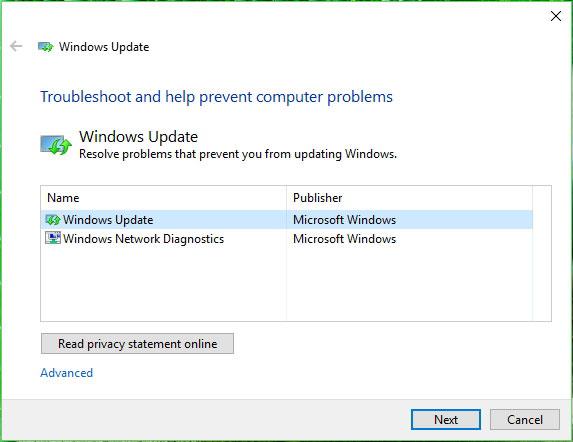
Klik på knappen Næste
5. Klik på indstillingen Prøv fejlfinding som administrator (hvis tilgængelig). Vælg indstillingen igen, og klik på knappen Næste igen.
6. Klik på knappen Luk.
7. Åbn Windows Update Troubleshooter igen.
8. Vælg indstillingen Windows Networking Diagnostics for at løse eventuelle netværksproblemer, der forhindrer opdateringer i at downloade.
9. Klik på knappen Næste.
10. Klik på knappen Luk.
11. Genstart computeren.
Når pc'en genstarter, skal du prøve at opdatere Windows 10 igen, og alt skulle fungere som forventet.
Sådan nulstiller du Windows Update ved hjælp af kommandoprompt
Brug følgende trin til manuelt at nulstille Windows Update-komponenter ved hjælp af kommandoprompt på Windows 10:
1. Åbn kommandoprompt med administratorrettigheder .
2. Indtast følgende kommandoer for at stoppe Background Intelligent Transfer Service (BITS), Windows Update og Cryptographic (tryk Enterpå hver linje):
net stop bits
net stop wuauserv
net stop appidsvc
net stop cryptsvc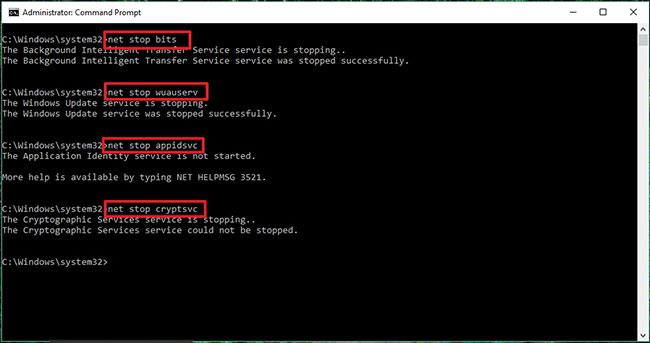
Stop Background Intelligent Transfer Service (BITS), Windows Update og Cryptographic
Hurtigt tip : Du skal muligvis køre flere kommandoer, indtil du ser en meddelelse om, at tjenesten er stoppet.
3. Indtast følgende kommando for at slette alle qmgr*.dat -filer oprettet af BITS fra din pc, og tryk på Enter:
Del "%ALLUSERSPROFILE%\Application
Data\Microsoft\Network\Downloader\*.*"4. Tryk Yfor at bekræfte sletning.
5. Indtast følgende kommandoer for at rydde Windows Update-cachen, så Windows 10 kan downloade opdateringer igen i stedet for at bruge downloadede filer, der kan være beskadiget på systemet, og tryk Enterpå hver linje:
rmdir %systemroot%\SoftwareDistribution /S /Q
rmdir %systemroot%\system32\catroot2 /S /QHurtigt tip : Artiklen bruger rmdir- kommandoen til at fjerne mapper med /S- omskifteren for at slette den angivne mappe og alle undermapper i hovedmappen, /Q- omskifteren bruges til at fjerne mapper uden bekræftelse. Hvis du modtager meddelelsen "Processen kan ikke få adgang til filen, fordi den bruges af en anden proces." (Processen kan ikke få adgang til filen, fordi den bruges af en anden proces), gentag trin 1 og prøv igen, fordi en af tjenesterne pludselig kan være genstartet.
6. Indtast følgende kommandoer for at nulstille BITS- og Windows Update-tjenesterne til standard (klik Enterpå hver linje):
sc.exe sdset bits D:(A;;CCLCSWRPWPDTLOCRRC;;;SY)
(A;;CCDCLCSWRPWPDTLOCRSDRCWDWO;;;BA)
(A;;CCLCSWLOCRRC;;;AU)
(A;;CCLCSWRPWPDTLOCRRC;;;PU)
sc.exe sdset wuauserv D:(A;;CCLCSWRPWPDTLOCRRC;;;SY)
(A;;CCDCLCSWRPWPDTLOCRSDRCWDWO;;;BA)(A;;CCLCSWLOCRRC;;;AU)
(A;;CCLCSWRPWPDTLOCRRC;;;PU)7. Indtast følgende kommando for at flytte til mappen System32 , og tryk på Enter:
cd /d %windir%\system32Indtast følgende kommandoer for at angive alle Windows Update DLL'er og tilsvarende BITS i registreringsdatabasen (klik Enterpå hver linje):
regsvr32.exe /s atl.dll
regsvr32.exe /s urlmon.dll
regsvr32.exe /s mshtml.dll
regsvr32.exe /s shdocvw.dll
regsvr32.exe /s browseui.dll
regsvr32.exe /s jscript.dll
regsvr32.exe /s vbscript.dll
regsvr32.exe /s scrrun.dll
regsvr32.exe /s msxml.dll
regsvr32.exe /s msxml3.dll
regsvr32.exe /s msxml6.dll
regsvr32.exe /s actxprxy.dll
regsvr32.exe /s softpub.dll
regsvr32.exe /s wintrust.dll
regsvr32.exe /s dssenh.dll
regsvr32.exe /s rsaenh.dll
regsvr32.exe /s gpkcsp.dll
regsvr32.exe /s sccbase.dll
regsvr32.exe /s slbcsp.dll
regsvr32.exe /s cryptdlg.dll
regsvr32.exe /s oleaut32.dll
regsvr32.exe /s ole32.dll
regsvr32.exe /s shell32.dll
regsvr32.exe /s initpki.dll
regsvr32.exe /s wuapi.dll
regsvr32.exe /s wuaueng.dll
regsvr32.exe /s wuaueng1.dll
regsvr32.exe /s wucltui.dll
regsvr32.exe /s wups.dll
regsvr32.exe /s wups2.dll
regsvr32.exe /s wuweb.dll
regsvr32.exe /s qmgr.dll
regsvr32.exe /s qmgrprxy.dll
regsvr32.exe /s wucltux.dll
regsvr32.exe /s muweb.dll
regsvr32.exe /s wuwebv.dllBemærk : regsvr32 er et kommandolinjeværktøj, der hjælper dig med at angive .DLL-filer som kommandokomponenter i registreringsdatabasen, og artiklen bruger /S -omskifteren til at angive værktøjet til at køre kommandoen uden at vise yderligere meddelelser.
8. Indtast følgende kommandoer for at nulstille netværkskonfigurationen, som kan være en del af problemet (men genstart ikke computeren). Klik Enterpå hver linje:
netsh winsock reset
netsh winsock reset proxy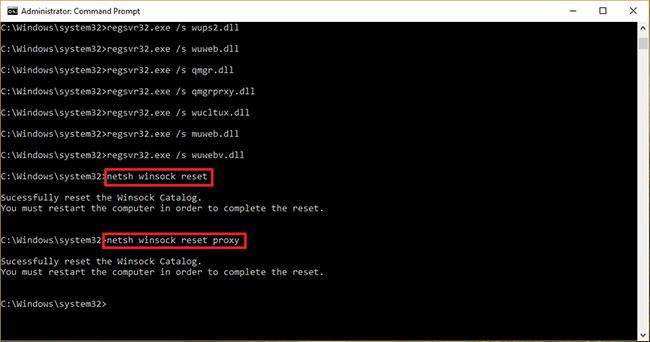
Nulstil netværkskonfiguration
9. Indtast følgende kommandoer for at genstarte tjenesterne BITS, Windows Update og Cryptographic (klik Enterpå hver linje):
net start bits
net start wuauserv
net start appidsvc
net start cryptsvc10. Genstart computeren.
Når processen er afsluttet, nulstilles Windows Update og fungerer igen på din Windows 10-enhed.
Denne vejledning viser dig, hvordan du ændrer eller gendanner standardplaceringen af kamerarullemappen i Windows 10.
Ved at reducere størrelsen og kapaciteten af billeder bliver det nemmere for dig at dele eller sende dem til nogen. Især på Windows 10 kan du batch-ændre størrelsen på billeder med nogle få enkle trin.
Hvis du ikke behøver at vise nyligt besøgte varer og steder af sikkerheds- eller privatlivsmæssige årsager, kan du nemt slå det fra.
Ét sted til at styre mange operationer direkte på proceslinjen.
På Windows 10 kan du downloade og installere gruppepolitikskabeloner til at administrere Microsoft Edge-indstillinger, og denne vejledning viser dig processen.
Proceslinjen har begrænset plads, og hvis du regelmæssigt arbejder med flere apps, kan du hurtigt løbe tør for plads til at fastgøre flere af dine yndlingsapps.
Statuslinjen i bunden af File Explorer fortæller dig, hvor mange elementer der er inde i og valgt for den aktuelt åbne mappe. De to knapper nedenfor er også tilgængelige i højre side af statuslinjen.
Microsoft har bekræftet, at den næste store opdatering er Windows 10 Fall Creators Update. Sådan opdaterer du operativsystemet tidligt, før virksomheden officielt lancerer det.
Indstillingen Tillad vækningstimere i Strømstyring giver Windows mulighed for automatisk at vække computeren fra dvaletilstand for at udføre planlagte opgaver og andre programmer.
Windows Security sender meddelelser med vigtige oplysninger om din enheds sundhed og sikkerhed. Du kan angive, hvilke notifikationer du ønsker at modtage. I denne artikel vil Quantrimang vise dig, hvordan du slår meddelelser til eller fra fra Windows Security Center i Windows 10.
Du kan også lide, at et klik på proceslinjeikonet fører dig direkte til det sidste vindue, du havde åbent i appen, uden behov for et miniaturebillede.
Hvis du vil ændre den første dag i ugen i Windows 10, så den matcher det land, du bor i, dit arbejdsmiljø eller for bedre at administrere din kalender, kan du ændre det via appen Indstillinger eller Kontrolpanel.
Fra og med din telefon-app version 1.20111.105.0 er der tilføjet en ny indstilling for flere vinduer, som giver dig mulighed for at aktivere eller deaktivere for at advare dig, før du lukker flere vinduer, når du afslutter din telefon-app.
Denne vejledning viser dig, hvordan du aktiverer eller deaktiverer Win32 lange stier-politikken for at have stier længere end 260 tegn for alle brugere i Windows 10.
Tilmeld dig Tips.BlogCafeIT for at lære, hvordan du deaktiverer foreslåede programmer (Foreslåede apps) på Windows 10 i denne artikel!
I dag får batteriet til at tømmes hurtigt ved at bruge mange programmer til bærbare computere. Dette er også en af grundene til, at computerbatterier hurtigt bliver slidt op. Nedenfor er de mest effektive måder at spare batteri på Windows 10, som læsere bør overveje.
Hvis du vil, kan du standardisere kontobilledet for alle brugere på din pc til standardkontobilledet og forhindre brugere i at kunne ændre deres kontobillede senere.
Er du træt af, at Windows 10 irriterer dig med "Få endnu mere ud af Windows"-startskærmen, hver gang du opdaterer? Det kan være nyttigt for nogle mennesker, men også hæmmende for dem, der ikke har brug for det. Sådan slår du denne funktion fra.
Hvis du har en kraftfuld pc eller ikke har mange opstartsprogrammer i Windows 10, så kan du prøve at reducere eller endda deaktivere Startup Delay helt for at hjælpe din pc med at starte hurtigere.
Microsofts nye Chromium-baserede Edge-browser dropper understøttelse af EPUB e-bogsfiler. Du skal bruge en tredjeparts EPUB-læserapp for at se EPUB-filer på Windows 10. Her er nogle gode gratis muligheder at vælge imellem.
Kiosktilstand på Windows 10 er en tilstand til kun at bruge 1 applikation eller kun få adgang til 1 websted med gæstebrugere.
Denne vejledning viser dig, hvordan du ændrer eller gendanner standardplaceringen af kamerarullemappen i Windows 10.
Redigering af værtsfilen kan medføre, at du ikke kan få adgang til internettet, hvis filen ikke er ændret korrekt. Den følgende artikel vil guide dig til at redigere værtsfilen i Windows 10.
Ved at reducere størrelsen og kapaciteten af billeder bliver det nemmere for dig at dele eller sende dem til nogen. Især på Windows 10 kan du batch-ændre størrelsen på billeder med nogle få enkle trin.
Hvis du ikke behøver at vise nyligt besøgte varer og steder af sikkerheds- eller privatlivsmæssige årsager, kan du nemt slå det fra.
Microsoft har netop udgivet Windows 10 Anniversary Update med mange forbedringer og nye funktioner. I denne nye opdatering vil du se en masse ændringer. Fra Windows Ink stylus-understøttelse til Microsoft Edge-browserudvidelsesunderstøttelse er Start Menu og Cortana også blevet væsentligt forbedret.
Ét sted til at styre mange operationer direkte på proceslinjen.
På Windows 10 kan du downloade og installere gruppepolitikskabeloner til at administrere Microsoft Edge-indstillinger, og denne vejledning viser dig processen.
Dark Mode er en mørk baggrundsgrænseflade på Windows 10, der hjælper computeren med at spare batteristrøm og reducere påvirkningen af brugerens øjne.
Proceslinjen har begrænset plads, og hvis du regelmæssigt arbejder med flere apps, kan du hurtigt løbe tør for plads til at fastgøre flere af dine yndlingsapps.






















